Når jeg kobler iPhone-en til PC-en min for å synkronisere bilder, finner jeg bare at iPhone ikke vises på Min datamaskin ...
Hvorfor gjenkjenner ikke datamaskinen min iPhone?
Hvordan får jeg iPhone-en til å vises på datamaskinen min?
iPhone som ikke vises på datamaskinen oppstår i forskjellige situasjoner. For eksempel kan ikke din iPhone gjenkjennes av datamaskinen din etter oppdatering til Windows 10. Det må være noe galt hvis iPhone-en ikke vises som en bærbar enhet på PC. Denne artikkelen vil vise deg vanlige årsaker og hurtigrettinger for å feilsøke iPhone som ikke vises på Windows 10, Windows 8, Windows 7 og tidligere versjoner. Bare les og følg med.
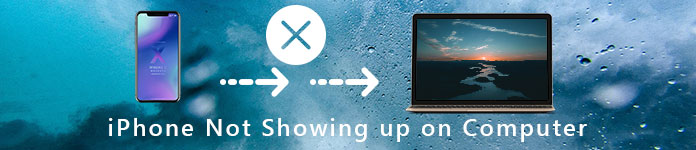
Ifølge forskjellige rapporter er disse grunnene ansvarlige for at iPhone ikke vises på datamaskinen når den er koblet til.

Selv om iPhone ikke vises i Windows Utforsker, kan du fremdeles overføre bilder, videoer og andre filer mellom iPhone og datamaskin fritt. FoneTrans er det fantastiske iTunes-alternativet som du kan overføre data mellom iOS-enheter og datamaskinen fritt. Videre kan du til og med importere iTunes-data til din iPhone eller datamaskin takket være FoneTrans iTunes Library. Det er ingen grunn til å bekymre deg for overskriving av data, tap av data, filoverføringshastighet, inkompatibilitet og mange andre risikoer.

Trinn 1Start iPhone-overføringsprogramvare for PC
Gratis nedlasting, installering og kjøring iPhone-overføringsprogramvare. Koble deretter iPhone til PC med en matchet Apple-lyskabel. Du kan se iPhone-ikonet vises i hovedgrensesnittet.

Trinn 2Velg iPhone-bilder
Klikk på "Bilder" i venstre rute. Noen sekunder senere kan du se alle iPhone-bilder i forskjellige grupper. Bare åpne undermappen for å forhåndsvise med detaljert informasjon. Senere merker du av for bildet du vil overføre.

Trinn 3Overfør valgte iPhone-bilder til PC
Til slutt klikker du på det tredje "Eksporter til PC"-ikonet på den øverste verktøylinjen fra venstre mot høyre. Hvis du ikke er sikker, kan du holde musepekeren over ikonet for å ha en sjekk. Før kan du eksportere bilder fra iPhone til PC på kort tid.

Hvis du ikke har noen anelse om hvorfor iPhone ikke vises på datamaskinen, kan du prøve metoder nedenfor for å feilsøke iPhone som ikke er oppdaget eller gjenkjent på PC.
Hvis du møter iPhone vises ikke i iTunes, kan du først oppdatere iTunes til den nyeste versjonen. Klikk på Kjør iTunes> Hjelp> Se etter oppdateringer for å installere iTunes-oppdateringer.
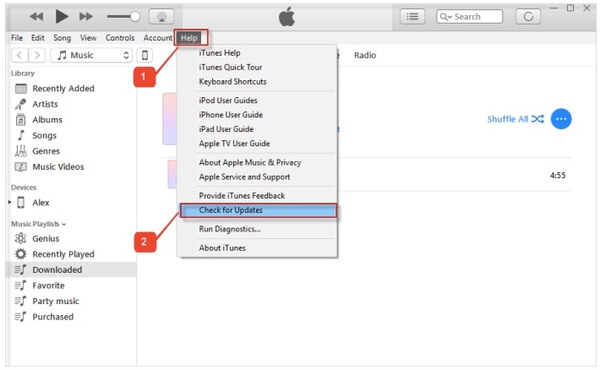
Vel, du kan også se etter Windows-oppdatering for å fikse at iPhone ikke vises på datamaskinen når den er koblet til. Velg Start-menyen> Innstillinger> Oppdateringer og sikkerhet> Windows Update> Se etter oppdateringer.
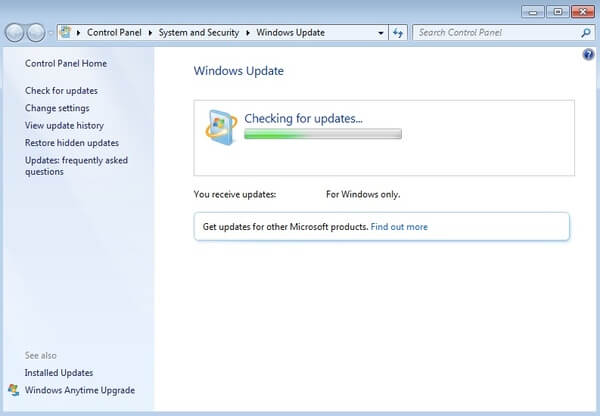
Den utdaterte iOS-versjonen kan føre til at iPhone ikke vises på datamaskinen og andre relaterte problemer. Dermed kan du velge Innstillinger-app> Generelt> Programvareoppdatering for å installere det tilgjengelige iPhone-programvareoppdatering.
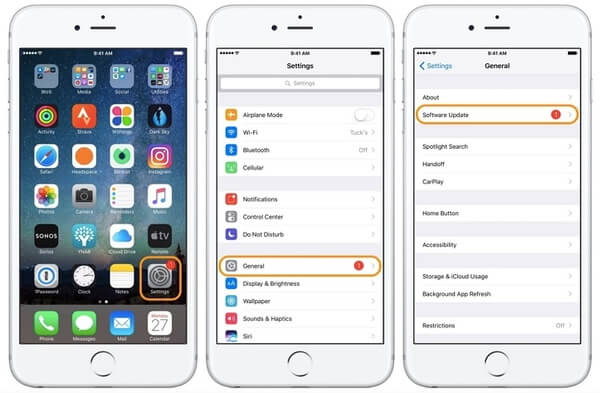
Sammenlignet med andre iPhone som ikke vises på PC-feilsøkingsmetoder, tar det lengre tid å oppdatere iPhone-drivere. Til å begynne med må du oppdatere iTunes til den nyeste versjonen. Senere åpner du Enhetsbehandling på datamaskinen. Finn din Apple iPhone under "Bærbare enheter". Velg "Oppdater driverprogramvare..." fra høyreklikkmenyen. Velg "Søk automatisk etter oppdatert driverprogramvare" for å laste ned og installere iPhone-driveroppdatering.
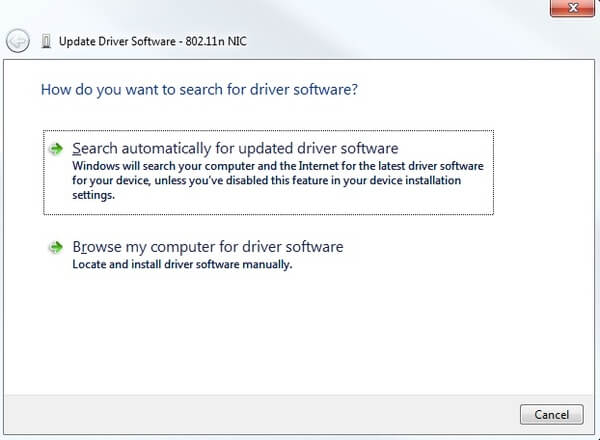
Hvis din iPhone ikke kan gjenkjennes av datamaskinen som en enhet, kan du starte iPhone og datamaskinen på nytt for å prøve deg på nytt. Vel, sjekk om du kobler iPhone til PC med den originale Apple USB-kabelen. I tillegg kan du koble fra iPhone og prøve en annen USB-port.
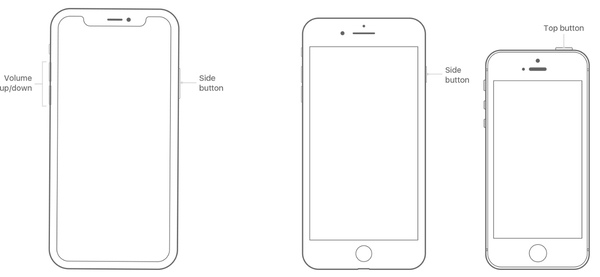
Du vil bli spurt med "Stol på denne datamaskinen?" på iPhone når iPhone er koblet til datamaskinen. Trykk på "Stol" for å bekrefte og gjøre iPhone tilgjengelig. Denne meldingen vises første gang du kobler iPhone til datamaskinen. Noen ganger må du gjenta tillitsoperasjonen flere ganger.
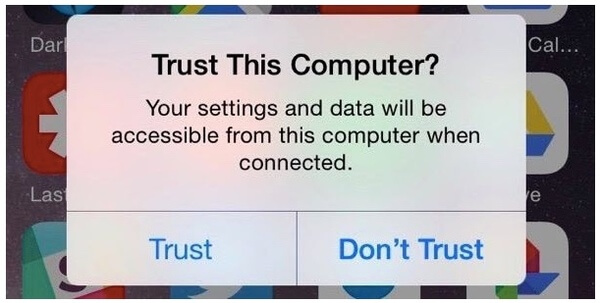
Kan du fikse at iPhone ikke vises på datamaskinen nå? Hvis du vil overføre mediefiler mellom iPhone og datamaskin, kan du prøve på FoneTrans. Du kan få bedre filoverføringserfaring enn før. Hvis du har noen annen måte å feilsøke iPhone som ikke gjenkjennes på datamaskinen, kan du også gjerne kontakte oss.